Varastotyökalu
Solteq Commerce Cloudin Varastotyökalun avulla on mahdollista suorittaa erilaisia varastonhallintaan liittyviä pikatoimintoja.
Klikkaa Varastotyökalu taustapalvelun valikosta päästäksesi käyttämään työkalua.
Voit vaihtaa varastoa klikkaamalla nykyisen varaston nimeä ja sitten valitsemalla uuden pudotusvalikosta.
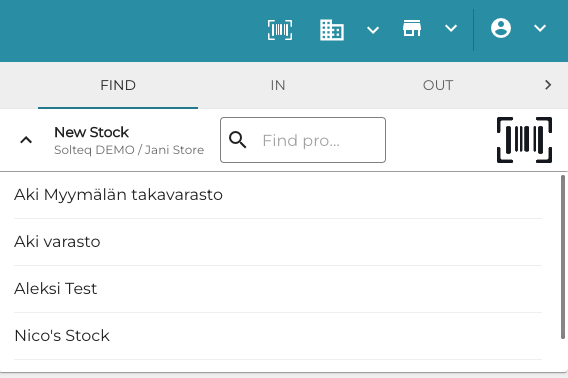
Uuden varaston valitseminen Varastotyökalussa
Voit käyttää järjestelmän viivakoodinlukijaa hakeaksesi tuotteita Varastotyökalulla; lue viivakoodi skannerilla silloin, kun haluttu Varastotyökalun välilehti on avoinna.
Voit halutessasi määrittää oletusarvoisen luvun, joka tulee tuotteiden Määrä-kenttään Sisään-, Ulos- ja Inventaario-välilehdillä: syötä kyseinen luku Oletusarvoinen varastosaldo varastotyökalussa -kenttään yritystason asetuksissa.
